Comment créer un lanceur de raccourci de bureau sur Ubuntu 18.10 seiches cosmiques Linux
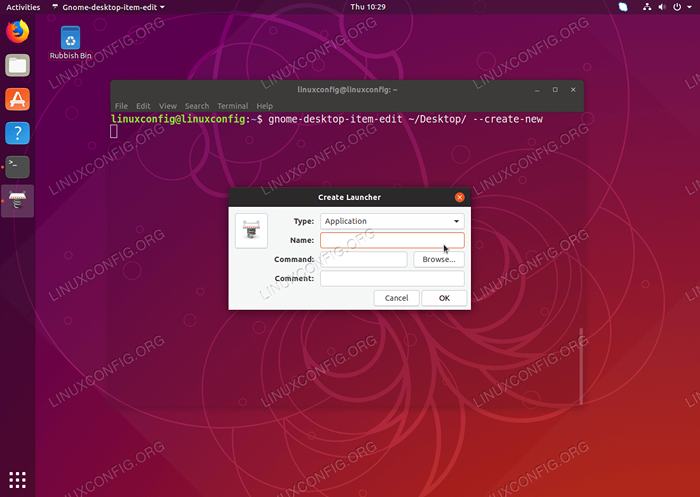
- 1652
- 166
- Jade Muller
Objectif
L'objectif est de montrer comment créer un lanceur de raccourci de bureau sur Ubuntu 18.Bureau de castor 10 bionique en utilisant l'interface utilisateur GNOME par défaut.
Système d'exploitation et versions logicielles
- Système opérateur: - Ubuntu 18.10 seiches cosmiques
- Logiciel: - Gnome Shell 3.30.1
Exigences
Accès privilégié à votre Ubuntu 18.10 Système de seiche cosmique comme racine ou via Sudo La commande sera nécessaire pour installer de nouveaux logiciels.
Difficulté
FACILE
Conventions
- # - Exige que les commandes Linux soient exécutées avec des privilèges racine soit directement en tant qu'utilisateur racine, soit par l'utilisation de
Sudocommande - $ - Exige que les commandes Linux soient exécutées en tant qu'utilisateur non privilégié régulier
Instructions
Dans ce tutoriel, nous créerons un exemple de lanceur de raccourci de bureau pour une application Skype précédemment installée.
Préparation
Avant de pouvoir commencer, vous aurez besoin des informations suivantes pour une application donnée, vous souhaitez créer un raccourci pour:
- Icône d'application de chemin: / snap / skype / 23 / usr / share / icons / hicolor / 256 × 256 / apps / skypeforlinux.PNG
- Nom de l'application: Skype
- Chemin de binaire exécutable: / snap / bin / skype
Pour obtenir un chemin complet vers le binaire exécutable de toute utilisation de programme qui commande par exemple.:
$ qui skype / snap / bin / skype
En ce qui concerne l'icône de l'application, le choix vous appartient. Vous pouvez vous diriger vers / usr / share / icons / hicolor / Répertoire et recherchez toute icône pertinente à utiliser, ou téléchargez simplement une nouvelle icône à partir du Web.
Créer un lanceur de bureau
Le gnome-desktop-item-edit La commande peut être manquante car elle n'est pas installée par défaut. Vous pouvez l'installer en ouvrant le terminal et en entrant la commande Linux suivante:
$ sudo apt install --no-install-recommande Gnome-Panel
Pour créer un nouveau lanceur de raccourci de bureau sur Ubuntu 18.10 Exécutez la commande Linux suivante:
$ gnome-desktop-item-edit ~ / Desktop / --create-new
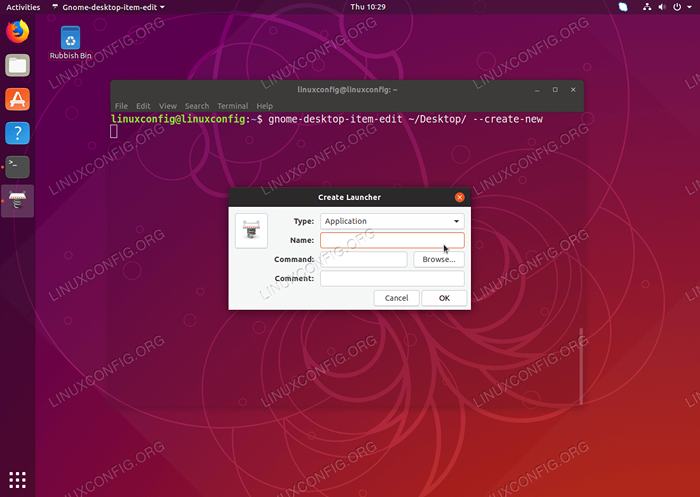 Créer une boîte de dialogue de lanceur de bureau
Créer une boîte de dialogue de lanceur de bureau 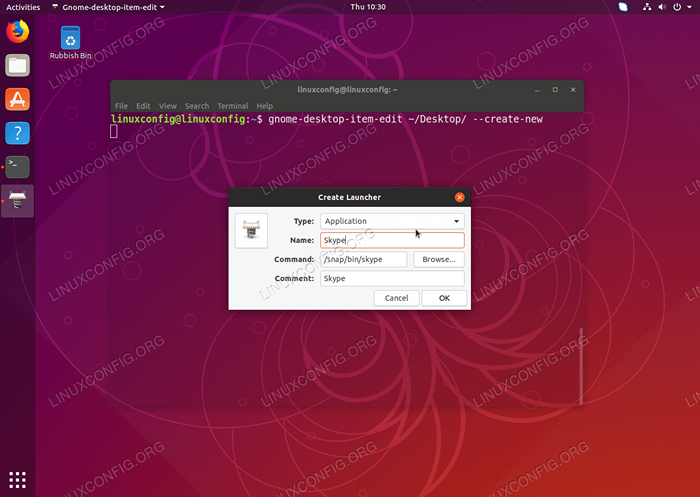 Entrez le nom, chemin vers l'exécutable binaire et commentaire facultatif de l'application. Lorsque vous êtes prêt, cliquez sur
Entrez le nom, chemin vers l'exécutable binaire et commentaire facultatif de l'application. Lorsque vous êtes prêt, cliquez sur D'ACCORD  Le nouveau raccourci de bureau a maintenant été créé.
Le nouveau raccourci de bureau a maintenant été créé. 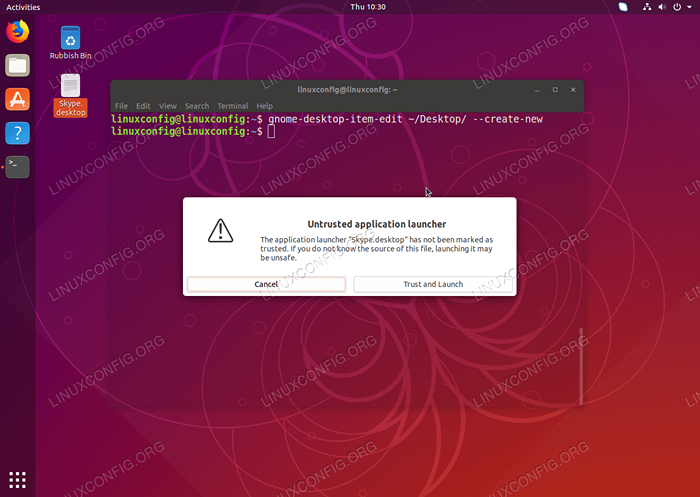 Double-cliquez sur le nouveau raccourci et sélectionnez
Double-cliquez sur le nouveau raccourci et sélectionnez Faire confiance et lancer 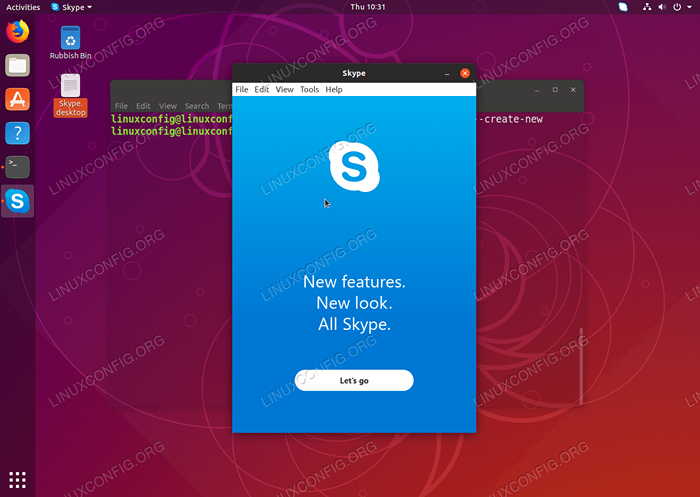 Démarrer l'application via le raccourci du lanceur de bureau
Démarrer l'application via le raccourci du lanceur de bureau 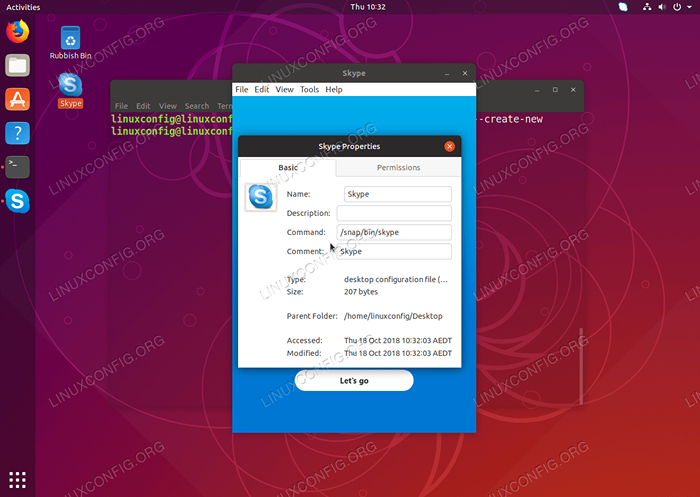 Facultativement, définissez l'icône en cliquant avec le bouton droit sur le nouveau raccourci de bureau, en sélectionnant
Facultativement, définissez l'icône en cliquant avec le bouton droit sur le nouveau raccourci de bureau, en sélectionnant Propriétés. Ensuite, cliquez sur l'icône de raccourci et choisissez l'icône souhaitée par le chemin. Tutoriels Linux connexes:
- Choses à installer sur Ubuntu 20.04
- Choses à faire après l'installation d'Ubuntu 20.04 Focal Fossa Linux
- Choses à faire après l'installation d'Ubuntu 22.04 Jammy Jellyfish…
- Choses à installer sur Ubuntu 22.04
- Ubuntu 20.04 Guide
- Ubuntu 20.04 astuces et choses que vous ne savez peut-être pas
- Fichiers de configuration Linux: 30 premiers
- Comment créer un lanceur de raccourci de bureau sur Ubuntu 22.04…
- Ubuntu 22.04 Guide
- Commandes Linux: les 20 meilleures commandes les plus importantes que vous devez…
- « Préparation à l'application de mises à jour sur Red Hat Linux
- Comment augmenter la résolution de la console TTY sur Ubuntu 18.04 serveur »

